- Balances de Apertura
El proceso descrito en esta página se aplica para ingresar balances de apertura tanto desde una gestión pasada como de la gestión en curso.
Si has seguido correctamente las instrucciones de las anteriores páginas, ahora podrás ingresar la primer Factura. Si vas a ingresar un sola cifra de apertura por Cliente (ya sea para la gestión pasada o actual), deberás hacerlo, es decir deberás especificar tal cifra, en una Factura. En esta circunstancia, puedes omitir el paso 7.
- Ve al módulo Ventas.
- Haz clic en el botón [Facturas] desde el Panel de Control para así abrir el registro Facturas.
- En la ventana ‘Facturas: Hojear’, haz clic en el botón [Crear] para abrir un nuevo registro individual.
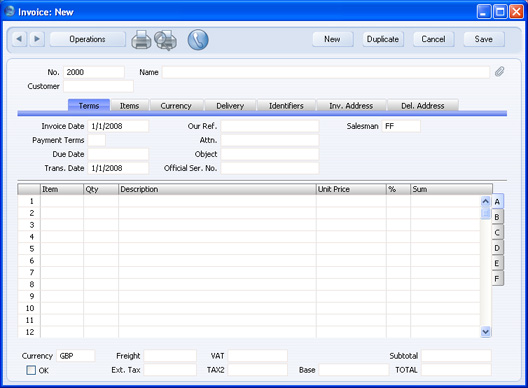
- Como puedes ver en la anterior ilustración, los campos ‘Fecha Fac.’ y ‘Fecha Trans.’ contienen la fecha actual según el calendario de tu sistema. Por otro lado, dependiendo de la opción Moneda Base (módulo Sistema), el campo ‘Moneda’ (solapa ‘Monedas’) podría también tener su dato respectivo (tu Moneda local). Si estás ingresando un sola cifra de apertura para cada Cliente, probablemente prefieras utilizar una secuencia numérica separada para los balances de apertura (a través de la opción Nros. de Serie – Facturas – módulo Ventas – y así configurar secuencias numéricas). Si estás ingresando Facturas individuales, estarás obligado a utilizar el Número de Factura y la Fecha original de la Factura. En instalaciones multi-usuario, se asignará un Número de Factura cuando guardes la Factura, aunque podrás hacerlo manualmente antes de guardarla por primera vez. Cuando sea al caso de Facturas para la gestión en curso, se recomienda ingresarlas en orden numérico desde una máquina cliente. Esto asegura que cada Factura conserve el Número con el que originalmente fue emitida.
- Coloca el cursor en el campo ‘Cliente’ y utiliza ‘Pegado Especial’ para seleccionar el Cliente requerido. Al presionar dos veces la tecla Enter, verás que el Nombre, la Dirección y otros datos se cargarán automáticamente en la Factura.
- Utiliza la tecla Tab o Enter para colocar el cursor en el campo 'Fecha'. Si estás procesando Saldos de Cliente correspondientes a la gestión pasada, debes asegurarte de especificar una fecha anterior a la fecha de “desactivación” especificada en la opción Sub Sistemas.
- Si estás ingresando Facturas individuales, coloca el cursor en la columna ‘Ítem’ y utiliza ‘Pegado Especial’. Selecciona el Ítem requerido y presiona dos veces Enter nuevamente para colocar el cursor en la columna ‘Cant.’. En la columna ‘Cant.’ puedes colocar el número de Ítems vendidos. Debes verificar que el Precio Unitario sea correcto.
- Si estás ingresando cifras separadas de apertura, coloca el cursor en la columna ‘Cant.’ e indica 1. Presiona la tecla Tab o Enter e ingresa el texto “Balance de Apertura’ en la columna ‘Descripción’. Especifica un monto (exento de IVA) en la columna ‘Precio Unitario’.
- Es muy buena idea verificar cada campo y columna dentro de la Factura. Puedes navegar dentro de las Facturas pulsando sus diferentes solapas las cuales contienen información. También puedes ver los contenidos de cada Pestaña (desde la A hasta la F) los cuales muestran información sobre los Ítems. Debes prestar mucha atención a los campos ‘Cta.’ e ‘IVA’ en la pestaña B. Estos datos provienen del registro individual del Ítem; o si no están ahí, provienen de la opción Manejo de Ctas. Ventas. Se utilizarán los datos especificados en la opción ‘Manejo de Ctas. Ventas’ en caso de ingresar cifras separadas de apertura (por cuanto no hay relación con el registro Ítems).
- Al pie de la Factura se encuentra en total junto con el monto IVA y el monto total a cobrar.
- Finalmente, haz clic en [Guardar] para guardar la Factura.
Verás que el título de la ventana pasa a se ‘Factura: Ver’ y dicha ventana permanece abierta para que realices cambios o corrijas algunos errores antes de tildar la casilla OK. Luego de tildar la casilla OK y guardar la Factura, ésta quedará aprobada y será remitida al Mayor. No se podrá realizar ninguna modificación después de esto. Lógicamente, debes aprobar Facturas antes de asignar Recibos a ellas y para que dichas Facturas aparezcan en el Resumen Facturas Abiertas de Cliente.
- Si deseas seguir ingresando otra Factura, haz clic en [Crear]. Si estás ingresando todas las Facturas de la gestión en curso, haz clic en [Duplicar] para obtener una nueva Factura semejante a la que estabas ingresando. Esto te ahorrará tiempo puesto que no tendrás que ingresar siempre los detalles del Cliente.
- Guarda la última Factura y cierra la ventana con la casilla cerrar.
---
En este capítulo:
